《Jetpack Compose从入门到实战》第九章 Accompanist 与第三方组件库
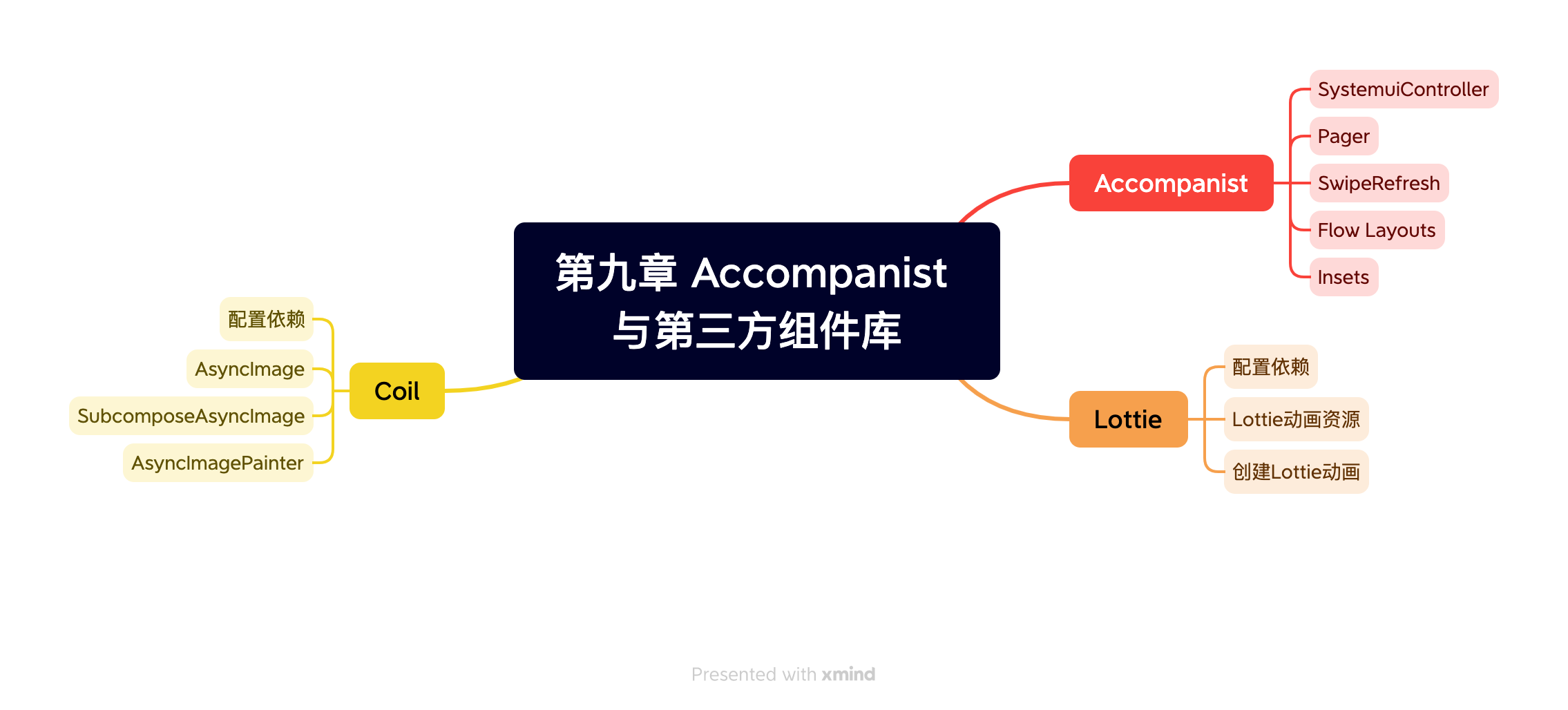
目录
- Accompanist
- SystemUiController
- Pager
- SwipeRefresh
- Flow Layout
- Insets
- Lottie
- Coil
- AsyncImage
- SubcomposeAsyncImage
- AsyncImagePainter
Accompanist
- 最新可用版本
- accompanist官方文档
SystemUiController
- 依赖:implementation “com.google.accompanist:accompanist-systemuicontroller:<version>”
@Composable
fun SystemUiTest() {Box(modifier = Modifier.fillMaxSize()) {val systemUiController = rememberSystemUiController()val useDarkIcons = MaterialTheme.colors.isLightSideEffect {systemUiController.setSystemBarsColor(color = Color.Transparent, darkIcons = useDarkIcons)}
// TopAppBar(title = { Text(text = "TopAppBar") }, modifier = Modifier.statusBarsPadding(), backgroundColor = Color.Gray)//使用com.google.accompanist:accompanist-insets-ui:0.30.1 实现沉浸式状态栏的效果TopAppBar(title = { Text(text = "TopAppBar") }, backgroundColor = Color.Gray, contentPadding = WindowInsets.statusBars.asPaddingValues())}
}
@Composable
fun SystemUiControllerDemo() {val systemUiController = rememberSystemUiController()val useDarkIcons = MaterialTheme.colors.isLightval colorPanel = listOf(Color.Gray,Color.Red,Color.Black,Color.Cyan,Color.Transparent,Color.DarkGray,Color.LightGray,Color.Yellow)SideEffect {systemUiController.setSystemBarsColor(Color.Transparent, useDarkIcons)}Column(Modifier.systemBarsPadding().fillMaxSize().background(Color(0xFF0079D3))) {colorPanel.forEach {Box(modifier = Modifier.fillMaxWidth().height(48.dp).background(it).clickable {systemUiController.setSystemBarsColor(it, useDarkIcons)})}}
}- 略直接设置状态栏和底部导航栏颜色的方法
Pager
- implementation “com.google.accompanist:accompanist-pager:$accompanist_version”
@OptIn(ExperimentalFoundationApi::class)
@Composable
fun PagerTest() {Box(modifier = Modifier.fillMaxSize()) {val pagerState = rememberPagerState()val scope = rememberCoroutineScope()HorizontalPager(pageCount = 3, modifier = Modifier.fillMaxSize(), state = pagerState) { page ->when (page) {0 -> ColorBox(color = Color.Blue, pageIndex = page)1 -> ColorBox(color = Color.Cyan, pageIndex = page)2 -> ColorBox(color = Color.Magenta, pageIndex = page)}}SideEffect {scope.launch {delay(3000)pagerState.scrollToPage(2)}}}
}@Composable
fun ColorBox(color: Color, pageIndex: Int) {Box(modifier = Modifier.fillMaxSize().background(color = color), contentAlignment = Alignment.Center) {Text(text = "page $pageIndex")}
}
- 略直接跳转到某个页面的方法
@OptIn(ExperimentalPagerApi::class)
@Composable
fun PagerDemo() {val pagerState = rememberPagerState()val scope = rememberCoroutineScope()var selectedScreens by remember { mutableStateOf(0) }val screens = listOf(Screens("首页", Icons.Filled.Home) { Home() },Screens("我喜欢的", Icons.Filled.Favorite) { Favorite() },Screens("设置", Icons.Filled.Settings) { Settings() })Scaffold(bottomBar = {BottomNavigationBar(selectedScreens,screens,onClick = {selectedScreens = itscope.launch { pagerState.scrollToPage(selectedScreens) }})}) {HorizontalPager(count = screens.size,modifier = Modifier.fillMaxSize(),state = pagerState) { page ->screens.forEachIndexed { index, screens ->when (page) {index -> screens.content()}}}}LaunchedEffect(pagerState) {snapshotFlow { pagerState.currentPage }.collect { page ->selectedScreens = page}}}@Composable
fun Home() {Box(modifier = Modifier.fillMaxSize().background(Color.Gray),contentAlignment = Alignment.Center) {Text(text = "1. 首页🤭",style = MaterialTheme.typography.h5)}
}@Composable
fun Favorite() {Box(modifier = Modifier.fillMaxSize().background(Color(0xFFF8F8F8)),contentAlignment = Alignment.Center) {Text(text = "2. 我喜欢的❤",style = MaterialTheme.typography.h5)}
}
@Composable
fun Settings() {Box(modifier = Modifier.fillMaxSize(),contentAlignment = Alignment.Center) {Text(text = "3. 设置⚙",style = MaterialTheme.typography.h5)}
}@Composable
fun BottomNavigationBar(selectedScreen: Int,screens: List<Screens>,onClick: (targetIndex: Int) -> Unit
) {NavigationBar {screens.forEachIndexed { index, screen ->NavigationBarItem(icon = { Icon(screen.iconVector, contentDescription = null) },label = { Text(screen.label) },selected = selectedScreen == index,onClick = { onClick(index) })}}
}data class Screens(val label: String,val iconVector: ImageVector,val content: @Composable () -> Unit
)SwipeRefresh
- implementation “com.google.accompanist:accompanist-swiperefresh:$accompanist_version”
@Preview
@OptIn(ExperimentalMaterialApi::class)
@Composable
fun SwipeRefreshTest() {Box(modifier = Modifier.fillMaxSize()) {val viewModel: MyViewModel = viewModel()val isRefreshing by viewModel.isRefreshing.collectAsState()val background by animateColorAsState(targetValue = viewModel.background, animationSpec = tween(1000), label = "backgroundAnim")/* SwipeRefresh(state = rememberSwipeRefreshState(isRefreshing), onRefresh = { viewModel.refresh() }) {Box(modifier = Modifier.fillMaxSize().verticalScroll(rememberScrollState()).background(background))}*/val pullRefreshState = rememberPullRefreshState(refreshing = isRefreshing, onRefresh = { viewModel.refresh() })Box(modifier = Modifier.fillMaxSize().pullRefresh(pullRefreshState).verticalScroll(rememberScrollState()).background(background),) {PullRefreshIndicator(isRefreshing, pullRefreshState, modifier = Modifier.align(Alignment.TopCenter))}}
}class MyViewModel : ViewModel() {private val _isRefreshing = MutableStateFlow(false)private val colorPanel = listOf(Color.Gray, Color.Red, Color.Black, Color.Cyan, Color.DarkGray, Color.LightGray, Color.Yellow)val isRefreshing: StateFlow<Boolean>get() = _isRefreshingvar background by mutableStateOf(Color.Gray)fun refresh() {viewModelScope.launch {_isRefreshing.emit(true)delay(1000)background = colorPanel.random()_isRefreshing.emit(false)}}}
Flow Layout
- 会自动换行的row和Column
- implementation “com.google.accompanist:accompanist-flowlayout:$accompanist_version”
@OptIn(ExperimentalLayoutApi::class)
@Composable
fun FlowLayoutTest() {Column(modifier = Modifier.fillMaxSize()) {FlowRow(modifier = Modifier.fillMaxWidth(), horizontalArrangement = Arrangement.SpaceEvenly, verticalAlignment = Alignment.CenterVertically, maxItemsInEachRow = 3) {Text(text = "text1")Text(text = "text2")Text(text = "text3")Text(text = "text4")Text(text = "text5")Text(text = "text6")}Divider(modifier = Modifier.fillMaxWidth())FlowColumn(modifier = Modifier.fillMaxWidth(), verticalArrangement = Arrangement.SpaceEvenly, horizontalAlignment = Alignment.CenterHorizontally, maxItemsInEachColumn = 3) {Text(text = "text1")Text(text = "text2")Text(text = "text3")Text(text = "text4")Text(text = "text5")Text(text = "text6")}}
}
@Composable
fun Tag(modifier: Modifier = Modifier,shape: Shape = CircleShape,elevation: Dp = 0.dp,leadingIcon: @Composable (() -> Unit)? = null,trailingIcon: @Composable (() -> Unit)? = null,text: String,textStyle: TextStyle = TextStyle(fontWeight = FontWeight.Normal,fontSize = 16.sp,letterSpacing = 0.15.sp),backgroundColor: Color = Color(0xFFE8E8E8),border: BorderStroke? = null,onClick:() -> Unit
){Surface(shape = shape,color = backgroundColor,modifier = modifier,elevation = elevation,border = border) {Row(modifier = Modifier.clickable(onClick = onClick).padding(start = 15.dp, end = 15.dp, top = 8.dp, bottom = 8.dp),verticalAlignment = Alignment.CenterVertically,) {when{leadingIcon != null -> {CompositionLocalProvider(LocalContentAlpha provides ContentAlpha.high,content = leadingIcon)Spacer(Modifier.padding(horizontal = 4.dp))Text(text = text,style = textStyle,)}trailingIcon != null -> {Text(text = text,style = textStyle,)Spacer(Modifier.padding(horizontal = 4.dp))CompositionLocalProvider(LocalContentAlpha provides ContentAlpha.high,content = trailingIcon)}else -> {Text(text = text,style = textStyle,)}}}}
}@Composable
fun FlowLayoutDemo() {Surface(modifier = Modifier.systemBarsPadding().fillMaxWidth(),elevation = 8.dp) {FlowRow(modifier = Modifier.padding(8.dp),crossAxisSpacing = 12.dp,mainAxisSpacing = 10.dp) {Tag(leadingIcon = {Icon(painterResource(id = R.drawable.wechat), null, tint = Color.White)},text = "WeChat",elevation = 6.dp,textStyle = TextStyle(Color.White),backgroundColor = Color(0xFF07C160)) { }Tag(leadingIcon = {Icon(painterResource(id = R.drawable.twitter), null, tint = Color.White)},text = "Twitter",elevation = 6.dp,textStyle = TextStyle(Color.White),backgroundColor = Color(0xFF1DA1F2)) { }Tag(leadingIcon = {Icon(painterResource(id = R.drawable.github), null, tint = Color.White)},text = "Github",elevation = 6.dp,textStyle = TextStyle(Color.White),backgroundColor = Color(0xFF181717)) { }Tag(leadingIcon = {Icon(painterResource(id = R.drawable.microsoftedge), null, tint = Color(0xFF0078D7))},text = "Edge",elevation = 6.dp) { }Tag(leadingIcon = {Icon(painterResource(id = R.drawable.microsoft), null, tint = Color(0xFF5E5E5E))},text = "Microsoft",elevation = 6.dp) { }}}
}Insets
- implementation “com.google.accompanist:accompanis-inss-ui:<version>”
@Composable
fun InsetsDemo() {val systemUiController = rememberSystemUiController()val useDarkIcons = MaterialTheme.colors.isLightSideEffect {systemUiController.setSystemBarsColor(Color.Transparent, useDarkIcons)}Scaffold(topBar = {TopAppBar(title = {Text("TopAppBar")},backgroundColor = Color.Gray,contentPadding = WindowInsets.statusBars.asPaddingValues())},modifier = Modifier.fillMaxSize(),contentColor = Color.Black) { }
}
Lottie
- 添加依赖配置 implementation “com.airbnb.android:lottie-compose:$lottieVersion”
- 创建Lottie动画
- 创建两个状态用来描述动画的速度和开始暂停状态
var isPlaying by remember {mutableStateOf(true)}var speed by remember {mutableStateOf(1f)}
- 加载Lottie动画资源,这里用本地加载方式
- Lottie框架提供了加载res/raw,加载URL,加载手机目录下的静态资源,加载asset目录下的静态资源,加载json字符串的功能
val lottieComposition by rememberLottieComposition(spec = RawRes(R.raw.lottie),)
- 接下来创建Lottie动画状态
val lottieAnimationState by animateLottieCompositionAsState (composition = lottieComposition,iterations = LottieConstants.IterateForever,isPlaying = isPlaying,speed = speed,restartOnPlay = false)
- 最后设置动画资源句柄和动画状态
LottieAnimation(lottieComposition,lottieAnimationState,modifier = Modifier.size(400.dp))
Coil
- 添加依赖: implementation “io.coil-kt:coil-compose:$coil_version”
AsyncImage
@Preview
@Composable
fun AsyncImageDemo() {AsyncImage(model = ImageRequest.Builder(LocalContext.current).data(ImageUrl).crossfade(true).build(),//model = (ImageUrl),contentDescription = stringResource(R.string.description),placeholder = painterResource(id = R.drawable.place_holder),error = painterResource(id = R.drawable.error),onSuccess = {Log.d(TAG, "success")},onError = { error ->Log.d(TAG, "error")},onLoading = { loading ->Log.d(TAG, "loading")},modifier = Modifier.clip(CircleShape))
}
SubcomposeAsyncImage
@Preview
@Composable
fun SubcomposeAsyncImageDemo() {SubcomposeAsyncImage(model = "ImageUrl",loading = { CircularProgressIndicator() },contentDescription = "compose_museum")
}@Preview
@Composable
fun SubcomposeAsyncImageDemo() {SubcomposeAsyncImage(model = "ImageUrl",contentDescription = "compose_museum") {if (painter.state is AsyncImagePainter.State.Loading || painter.state is AsyncImagePainter.State.Error) {CircularProgressIndicator()} else {SubcomposeAsyncImageContent()}}
}
SubcomposeAsyncImage(model = ImageRequest.Builder(LocalContext.current).data(ImageUrl.testUrl1).size(1920,1080),.build(),contentDescription = null,) {val state = painter.statewhen(state) {is AsyncImagePainter.State.Loading -> CircularProgressIndicator()is AsyncImagePainter.State.Error -> Text("${state.result.throwable}")is AsyncImagePainter.State.Success -> SubcomposeAsyncImageContent()is AsyncImagePainter.State.Empty -> Text("Empty")}}
AsyncImagePainter
- 这个组件是底层API,使用时会出现很多不可预期的行为,所以建议用前面两个
- 如果项目要求不能用AsyncImage则用这个
- 不能用Success状态来判断,否则图片不能加载成功
val painter = rememberAsyncImagePainter(model = ImageRequest.Builder(LocalContext.current).data("https://pic-go-bed.oss-cn-beijing.aliyuncs.com/img/20220316151929.png").build()
)
if (painter.state is AsyncImagePainter.State.Loading) {CircularProgressIndicator()
}
Image(painter = painter,contentDescription = stringResource(R.string.description)
)
《Jetpack Compose从入门到实战》第一章 全新的 Android UI 框架
《Jetpack Compose从入门到实战》 第二章 了解常用UI组件
《Jetpack Compose从入门到实战》第三章 定制 UI 视图
《Jetpack Compose从入门到实战》第八章 Compose页面 导航
《Jetpack Compose从入门到实战》第九章 Accompanist 与第三方组件库
